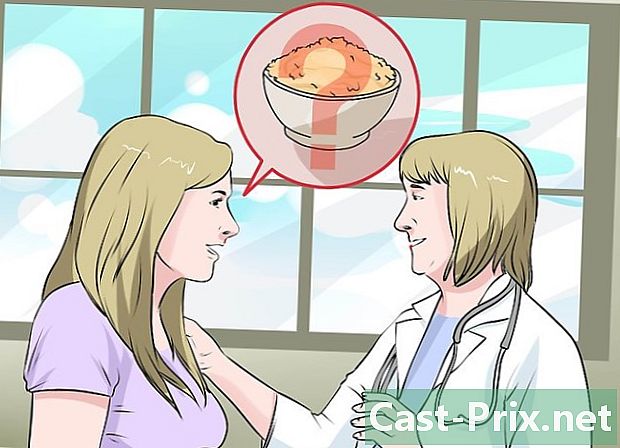Android पर Doc फ़ाइल कैसे खोलें
लेखक:
Lewis Jackson
निर्माण की तारीख:
6 मई 2021
डेट अपडेट करें:
1 जुलाई 2024

विषय
इस आलेख में: Google खाता खोलें Adobe Reader5 संदर्भ
एंड्रॉइड में वर्ड फाइल्स अपने आप लोड नहीं होती हैं। अपने Android डिवाइस पर इन फ़ाइलों तक पहुँचने के लिए, आपको एक Google खाता बनाना होगा और Adobe Reader स्थापित करना होगा। इस प्रक्रिया में केवल कुछ मिनट लगेंगे और प्रत्येक दस्तावेज़ के लिए दोहराए जाने की आवश्यकता नहीं है।
चरणों
भाग 1 एक Google खाता खोलें
-

Google Play Store प्रारंभ करें। सबसे पहले, एप्लिकेशन मेनू पर जाएं। एप्लिकेशन मेनू को छोटे सफेद वर्ग वाले एक चौकोर आइकन द्वारा दर्शाया गया है, और यह आपके होम स्क्रीन के निचले दाएं कोने में स्थित है। एक बार ऐप मेनू में, प्ले स्टोर ऐप ढूंढें। इसे बीच में एक त्रिकोण के साथ एक सफेद बैग आइकन द्वारा दर्शाया गया है। -

अपना Google खाता जोड़ें। यदि आपके पास पहले से Google खाता है, तो चुनें मौजूदा स्क्रीन के नीचे, और अपनी साख दर्ज करें।- यदि आपके पास Google खाता नहीं है, तो आपको एक बनाना होगा। प्रेस नई स्क्रीन के नीचे और नया Google खाता बनाने के लिए निर्देशों का पालन करें।
-

किसी मौजूदा खाते का उपयोग करें। पहले से मौजूद खाते का उपयोग करने के लिए, विकल्प चुनें मौजूदा पृष्ठ के निचले भाग में, और मौजूदा खाते की साख दर्ज करें।
भाग 2 एडोब रीडर स्थापित करें
-

एडोब रीडर के लिए देखो। एक बार अपने Google खाते से कनेक्ट होने के बाद, स्क्रीन के ठीक नीचे होम बटन पर टैप करके होम स्क्रीन पर वापस लौटें। इस स्क्रीन पर आपको बार के दाईं ओर एक माइक्रोफ़ोन आइकन के साथ एक Google खोज बार मिलेगा। बार पर टैप करें और फिर टैप करें एडोब रीडर। खोज परिणामों के बीच पहली प्रविष्टि एक छोटे से लाल वर्ग द्वारा प्रस्तुत एडोब रीडर एप्लिकेशन होगी, जिसके बाद आवेदन का नाम होगा। -

एडोब रीडर एप्लिकेशन इंस्टॉल करें। खोज परिणामों से एडोब रीडर एप्लिकेशन का चयन करें। आपको ऐप स्टोर पर रीडायरेक्ट किया जाएगा जहां आप ऐप का पूरा विवरण पढ़ पाएंगे।- हरे बटन को दबाएं स्थापित ऊपर, दाईं ओर।
- एक पहुंच अनुरोध पृष्ठ दिखाई देगा। बटन दबाएं स्वीकार करना एडोब रीडर एप्लिकेशन की स्थापना शुरू करने के लिए।
- डाउनलोड में कुछ मिनट लग सकते हैं।
-
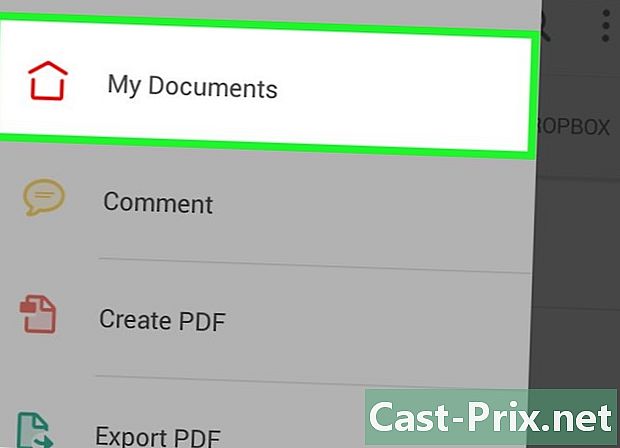
कोई दस्तावेज़ खोलने का प्रयास करें। चाहे वह किसी साइट पर लगाव हो या कोई दस्तावेज़ हो, फ़ाइल ढूंढें और उसे खोलने का प्रयास करें। एक पॉपअप आपसे पूछेगा कि आपके कौन से एप्लिकेशन का उपयोग आप दस्तावेज़ खोलने के लिए करना चाहते हैं। चुनना एडोब रीडर फिर दबाएं सदैव पॉपअप में सबसे नीचे। -

अपने सभी दस्तावेज़ों तक पहुँचें। अब आप अपने एंड्रॉइड डिवाइस पर किसी भी वर्ड फाइल को खोल सकते हैं।